今回は、「ネットワークドライブの割り当て」についての説明です。
1.初めに
会社のPC設定を行っていると、さも知っていて当然かのように『ネットワークドライブの割り当てをしてください』という手順があったりします。
私はこれまで『そういうものなんだ』と脳死状態で放置していたのですが、職場環境が変わったタイミングで考える機会ができたので調べてまとめてみました。
割り当ての方法も併せて記述しておきますね!
2.ネットワークドライブとは何なのか?
そもそもネットワークドライブという単語が既に謎だったので、まずはそこから説明していきます。
ネットワークとは、PCやスマートフォンなどの通信端末や各種サーバの間を有線か無線で繋いで情報の伝送を行うための通信設備を指しています。
自分のPCでYouTubeを見たり、このブログにアクセスしたりするために影で色々やってくれている設備=ネットワークというイメージです。
ドライブは、ストレージ(外部記憶装置)の記憶媒体(メディア・ディスク)の読み書きを行う装置を指しているようです。
つまり、ネットワークドライブは“ネットワークを通じて接続された他のPCの記憶媒体を読み書きすること”を指しています。
会社に、権限を持っている人なら誰でも閲覧可能な共有フォルダってありませんか?
あの共有フォルダに繋いでくれているのがネットワークドライブみたいな認識で良いと思います。
3.ネットワークドライブの割り当てとは何なのか?
ネットワークドライブは“どこかのPCの記憶媒体を読み書きすること”を指していました。
では、ネットワークドライブの割り当て…どこかのPCの記憶媒体の読み書きの割り当てとは何を意味しているのでしょうか?
これは、読み書き先の登録を意味しています。
よくわからないかもしれないので順番に説明していきますね。
PCには、A~Zのアルファベット27個分のドライブが存在します。
このドライブ1つ1つに読み書き先を割り当てることで、Windowsのエクスプローラからいつでも割り当てた読み書き先を開くことが可能になります。
簡単に言えば、27個限定のよく使うショートカットを設定できるのがネットワークドライブの割り当てということです。
ちなみに、ドライブCはローカルディスクが勝手に割り当てられていますので、使用できるのは厳密には26個分のドライブとなります。
例えば、ある共有フォルダの階層が以下のようになっていたとして、B1フォルダとD2フォルダをよく使用するとします。
共有フォルダ
-A1
-A2
--B1
--B2
--B3
---C1
----D1
----D2
~見方の例~
・共有フォルダの中にはA1とA2フォルダがある。
・A1フォルダの中に他のフォルダは入っていない。
・B3フォルダの中にはC1フォルダがある。
・C1フォルダの中にはD1フォルダとD2フォルダがある。
仮に、B1フォルダとD2フォルダの各ショートカットを作成してデスクトップにでも置いておけば、いつでもB1フォルダとD2フォルダに飛ぶことができるようになって作業効率が上がりますよね?
ネットワークドライブの割り当てを行うと、これと同じことをWindowsのエクスプローラでもできるようになります。
私のPCのエクスプローラを試しに開くと以下のようになっています。
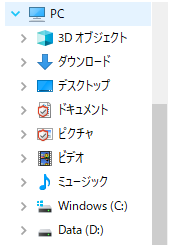
仮にドライブAにB1フォルダのアドレス、ドライブBにD2フォルダのアドレスを割り当てたとすると、[Windows(C:)]の上に[フォルダB1(A:)]、[フォルダD2(B:)]と表示されるようになります。
こうして読み書き先を指定してあげることで、[フォルダB1(A:)]、[フォルダD2(B:)]がショートカットと同じ機能をしてくれるわけです。
4.ネットワークドライブの割り当て方法
では、ネットワークドライブの割り当ての手順を説明していきます。
1.エクスプローラを開く。
2.[PC]を右クリックして、[ネットワークドライブの割り当て(N)]を選択する。
これで、以下のような画面が開きます。
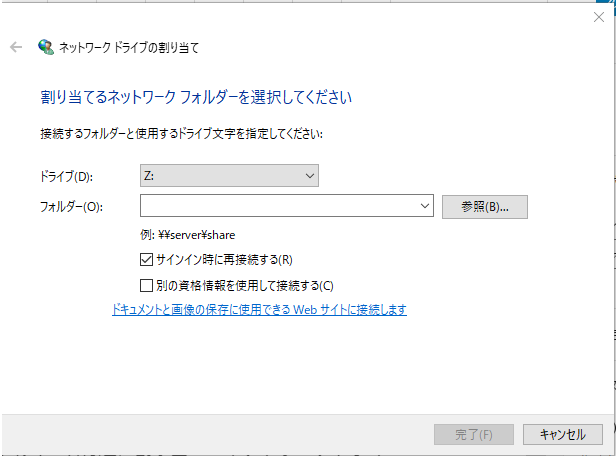
3.使用するドライブ文字と接続するフォルダを指定する。
[ドライブ(D:)]のプルダウンを押してA~Zから好きなドライブ文字を選択します。
先程も述べましたが、ドライブCはローカルディスクに占拠されているので選べません。
※ 他にもドライブ文字が勝手に使用されていることはあります。
[フォルダー(O:)]には割り当てたいネットワークのアドレスをコピー&ペーストします。
4.[完了]を押す。
これで割り当て完了です。
エクスプローラを開いた時に、[PC]下の[ローカルディスク(C:)]付近に割り当てたネットワークドライブが表示されるようになっていれば成功です。
ちなみに、仮にドライブ文字をAにした場合は(A:)、Bにした場合は(B:)という具合に末尾表示されるようになります。
5.ネットワークドライブの割り当ての必要性
最後にネットワークドライブの割り当てをする意味についてちょっと触れておきます。
ここまでの話から『普通にショートカット使えば良いのでは?』と思った方は少なくないのではないでしょうか?
実際、ほぼショートカットで事足ります。
エクスプローラを開いた状態で特定のショートカットを使えるようになるので若干利便性は増しますけどね。
他にも以下のような利点があるのですが、特定の状況になった場合のみの利点なのでその恩恵にあやかる人が多いかというと微妙なところです。
・アドレスが妙に長くても作動する。
ショートカットの場合はアドレスの長さに上限が設けられていることがあるのですが、ネットワークドライブを割り当てたら問題なく開けます。
・ネットワークに対応していないアプリでもネットワークに対応させることができる(ことがある)。
[\\~]というパスによるファイル名の指定はサポートしていないアプリでも、割り当てたフォルダならサポートされていることがある。
以上、「ネットワークドライブの割り当て」についてでした。



